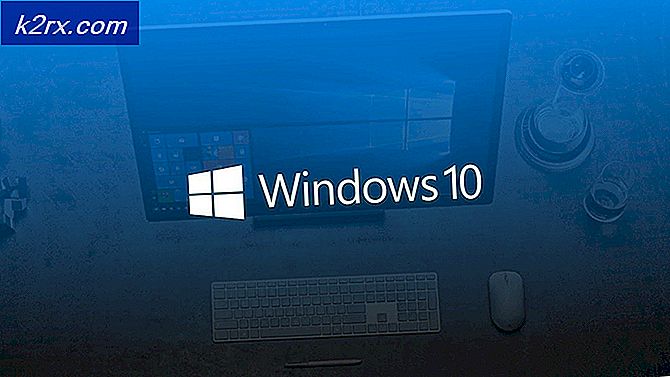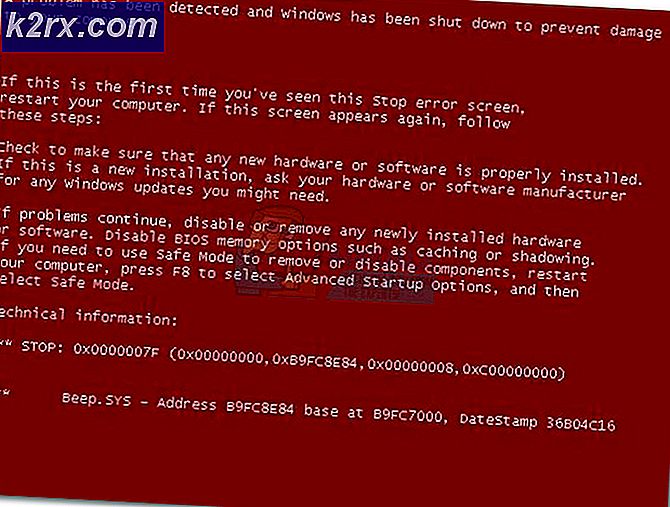Khắc phục: Thanh âm lượng bị kẹt ở trên cùng bên trái của màn hình
Có một vấn đề đã biết bên trong Windows 8.1 là thanh Âm lượng xuất hiện ở góc trên bên trái của Màn hình trong khi cố gắng tăng hoặc giảm âm lượng cản trở khả năng hiển thị màn hình. Vấn đề này thực sự khiến mọi người trở nên điên loạn vì nó xảy ra ngay cả sau khi khởi động lại hoặc đưa máy tính vào chế độ ngủ. Không có các chỉnh sửa được xác minh bởi Microsoft có thể giúp người dùng thoát khỏi sự hỗn loạn này.
Thật sự nói, nó không được biết điều gì đang gây ra điều này xảy ra. Có thể có một số xung đột với trình điều khiển âm thanh bên trong Windows 8.1 nhưng nó chỉ là một phỏng đoán. Không có bản sửa lỗi đăng ký nào có thể được thực hiện để loại bỏ điều này.
Giải pháp để giải quyết vấn đề này:
Chỉ có một vài điều chỉnh bạn có thể làm để tránh xa điều này nhưng chúng không được đảm bảo để thành công. Thực hiện theo các phương pháp dưới đây để tự mình thử.
Phương pháp # 1: Cập nhật trình điều khiển âm thanh
Như tôi đã đề cập ở trên, có thể có một số xung đột giữa Windows và phần cứng âm thanh. Vì vậy, bằng cách cập nhật trình điều khiển âm thanh, bạn có thể tránh xa điều này.
Để cập nhật trình điều khiển âm thanh, hãy làm theo các hướng dẫn này đúng cách.
1) Tải xuống trình điều khiển âm thanh mới nhất từ trang web của Nhà sản xuất . Bạn cũng có thể tìm kiếm tự động cho các trình điều khiển được cập nhật bên trong Windows nhưng không nên sử dụng.
Vào Device Manager bằng cách nhấn phím tắt Win + X trên bàn phím và chọn Device Manager từ danh sách.
Mẹo CHUYÊN NGHIỆP: Nếu vấn đề xảy ra với máy tính của bạn hoặc máy tính xách tay / máy tính xách tay, bạn nên thử sử dụng phần mềm Reimage Plus có thể quét các kho lưu trữ và thay thế các tệp bị hỏng và bị thiếu. Điều này làm việc trong hầu hết các trường hợp, nơi vấn đề được bắt nguồn do một tham nhũng hệ thống. Bạn có thể tải xuống Reimage Plus bằng cách nhấp vào đây2. Điều hướng đến Bộ điều khiển âm thanh, video và trò chơi bên trong Trình quản lý thiết bị và nhấp chuột phải vào bộ điều hợp âm thanh và chọn Cập nhật phần mềm điều khiển . Trên màn hình tiếp theo, nếu bạn đã tải xuống phần mềm trình điều khiển theo cách thủ công, bạn có thể duyệt phần mềm này từ ổ đĩa cứng và nếu bạn chưa tải xuống, thì bạn cần tự động tìm kiếm các trình điều khiển cập nhật. Sau khi cập nhật xong, khởi động lại máy tính của bạn và kiểm tra xem sự cố vẫn còn tồn tại?
Phương pháp # 2: Thay đổi thời gian thông báo
Đây chỉ là mẹo để làm cho thông báo xuất hiện trong một khoảng thời gian ngắn. Làm theo các bước sau để hoàn thành công việc.
Vào Settings và nhấp vào Change PC Settings . Từ đó, chọn Dễ truy cập và bên trong nó, cuộn xuống và nhấp vào Tùy chọn khác. Từ menu thả xuống Hiển thị thông báo, chọn khoảng thời gian tối thiểu (5 Giây) và chính xác là vậy. Bây giờ, cơn đau đầu này sẽ được chữa khỏi.
Mẹo CHUYÊN NGHIỆP: Nếu vấn đề xảy ra với máy tính của bạn hoặc máy tính xách tay / máy tính xách tay, bạn nên thử sử dụng phần mềm Reimage Plus có thể quét các kho lưu trữ và thay thế các tệp bị hỏng và bị thiếu. Điều này làm việc trong hầu hết các trường hợp, nơi vấn đề được bắt nguồn do một tham nhũng hệ thống. Bạn có thể tải xuống Reimage Plus bằng cách nhấp vào đây